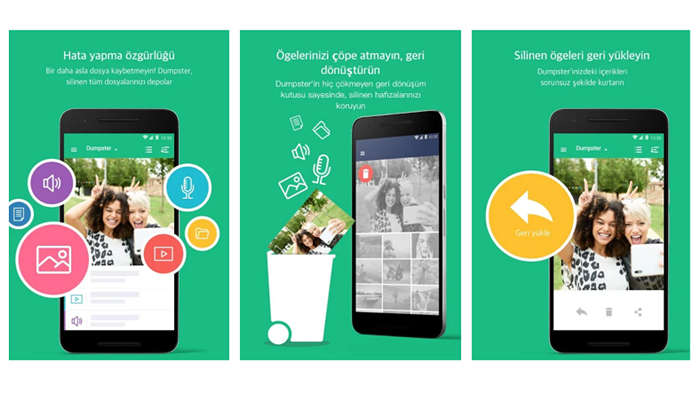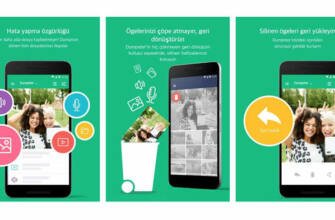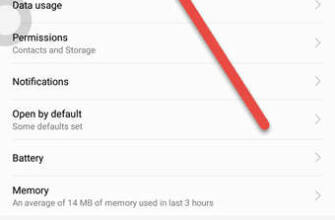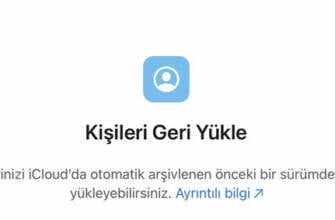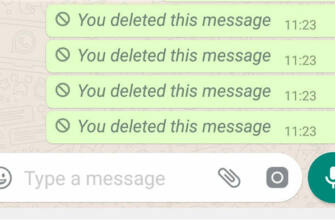Android'de Silinen Dosyalar Nasıl Kurtarılır
Android telefonunuzla ilgili bir sorun yaşadıysanız ve dosyalarınızı kaybettiyseniz, 7-Data Recovery imdadınıza yetişiyor.
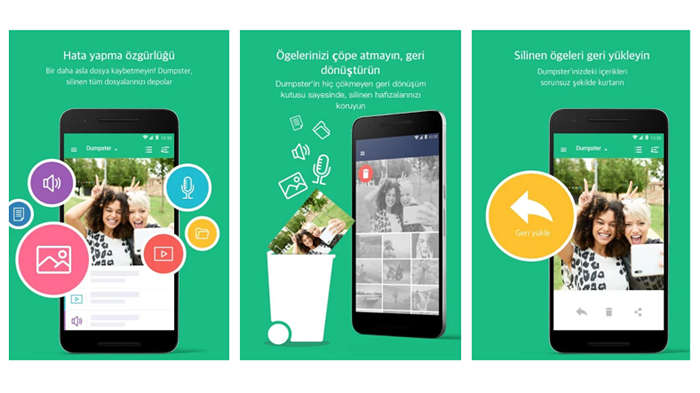
Android Silinen Dosyalar Nasıl Kurtarılır?
Android işletim sistemine sahip cihazınızda yanlışlıkla sildiğiniz ya da sonradan pişman olduğunuz bir dosyayı geri getirmenin birçok farklı yolu var. Bunun için Android silinen dosyaları geri getirme programını ya da root olmadan farklı yöntemleri deneyebilirsiniz. Biz sizler için uygulayabileceğiniz tüm yöntemleri anlattık.
Fotoğraf ya da video gibi dosyaları çoğu zaman yanlışlıkla sileriz ya da sildikten sonra pişman oluruz. Android silinen dosyalar nasıl geri getirilir Silinen dosyaların tamamını veya bir kısmını kurtarmak mümkündür. Android'de silinen dosyaları kurtarma Kullanabileceğiniz programatik ve programatik olmayan yöntemler vardır. Üstelik bu işlemleri root olmadan da yapabilirsiniz.
Tamam, Android'de silinen dosyalar nasıl geri yüklenir? Bu işlem cihazınızın markasına, silinen dosyaların başka bir yerde yedeklenip yedeklenmediğine ve dosyaların üçüncü taraf bir mobil uygulamaya ait olup olmadığına bağlı olarak değişebilir. Android silinen dosyalar nasıl geri getirilir İşlem için uygulayabileceğiniz tüm yöntemleri açıkladık ve kullanabileceğiniz farklı uygulama ve programlardan bahsettik.
Android silinen dosyalar nasıl geri getirilir:
- Yöntem #1: Eğer varsa geri dönüşüm kutusunu ya da arşivi kontrol edin.
- Yöntem #2: Bulut yedeklemesini kontrol edin.
- Yöntem #3:WhatsApp yedeklemesini kontrol edin.
- Yöntem #4: Masaüstü veri kurtarma programlarını deneyin.
- Yöntem #5: Android veri kurtarma uygulamalarını deneyin.
- Yöntem #6: Dosya geri yükleme hizmetlerini deneyin.
- Yöntem #7: Uygulama geliştiricisiyle iletişime geçin.
Yöntem #1: Varsa geri dönüşüm kutusunu veya arşivi kontrol edin:

Birçok mobil uygulama, hatta bazı marka ve model Android mobil cihazların galeri uygulaması bile geri dönüşüm kutusu. Herhangi bir mobil uygulamadan ya da galerinizden bir dosya sildiğinizde ilk olarak bu klasöre bakmalısınız.
Geri dönüşüm kutusu, çöp kutusu, son silinenler gibi farklı isimlerle anılan bu klasör aracılığıyla son silinen tüm dosyalarınız ulaşabilirsiniz. Geri dönüşüm kutusu klasörü dosyaların altında veya uygulamanın başka bir sekmesinde olabilir. Bir dosyayı sildiğinizde, önce uygulama içinde geri dönüşüm kutusu klasörünü aramalısınız.
Yöntem #2: Bulut yedeklemeyi kontrol edin:

Ne yaparsanız yapın, verilerinizi her zaman bir bulut depolama hizmeti aracılığıyla yedekleyin. Diğer donanımlara bir şey olsa bile bulut depolama hizmeti kolayca etkilenmeyecektir. Android işletim sistemi kullanıcılarının verileri genellikle Google Fotoğraflar ve Google Drive üzerinden yedeklenir.
Cihazınızdaki veriler otomatik olarak yedeklense bile değişiklikler bu hizmetlere aynı hızda yansımayabilir. Bu nedenle bir dosyayı sildiğiniz takdirde bulut depolama alanından da hemen silinecektir. kaldırılmamış olabilir, kontrol edin.
Sildiğiniz dosyayı bulut depolama alanında, her zaman bulunduğu klasörde bulamazsanız, bulutu kontrol edin depolama hizmetinin çöp kutusu kontrol edin. Bulut depolama hizmetleri silinen dosyaları normalden daha uzun süre, ortalama 60 gün saklar.
Yöntem #3: WhatsApp yedeklemesini kontrol edin:
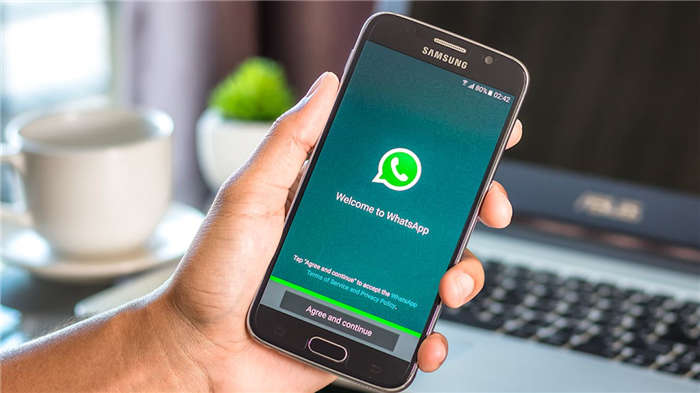
Sildiğiniz dosya WhatsApp üzerinden gönderilmiş veya alınmışsa, onu kurtarmak için kullanabileceğiniz birkaç yöntem vardır. Bu yöntemlerden ilki WhatsApp yedeğinizi kontrol etmektir gönderdiğiniz konuşmayı kontrol edin. Eğer orada değilse, WhatsApp mobil uygulamasının medya klasörünü kontrol edin.
Başka bir seçenek de cihazı bilgisayarınıza bağlamak ve WhatsApp medya klasörünü kontrol etmektir. Eğer orada değilse ve WhatsApp verilerini yedeklemeyi seçtiyseniz, WhatsApp'taki tüm verilerinize Google Drive üzerinden erişebilirsiniz. Verilerinizi yedeklediğinizden eminseniz ancak erişemiyorsanız, uygulamayı silip yeniden yükleyerek eski verileri geri yükleme seçeneğini etkinleştirebilirsiniz.
Mobil cihazınızı bilgisayarınıza bağladıktan sonra WhatsApp veritabanına erişebiliyorsanız, buradan erişebilirsiniz eski yedeklere erişebilirsiniz. Veritabanınızda msgstore-2020-01-05.crypt12 benzer .crypt12 uzantısını seçin ve yeniden adlandırın. Bu işlem ikincil yedeklemeleri askıya alacak ve ilk yedeğinize erişebileceksiniz.
Yöntem #4: Masaüstü veri kurtarma programlarını deneyin:
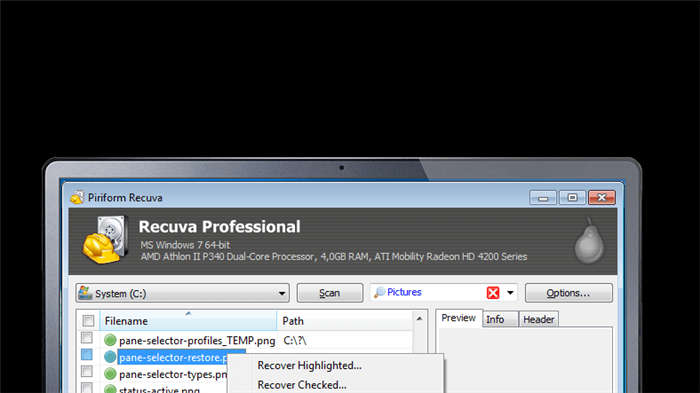
Üçüncü taraf masaüstü veri kurtarma programları, silinen Android dosyalarını kurtarmak için bir seçenektir. Ne yazık ki, bu veri kurtarma programları her zaman başarılı sonuçlar vermez ama yine de denemeye değer.
Recuva programını buradan indirebilir ve bilgisayarınıza kurabilirsiniz. Ardından Android cihazınızı bilgisayarınıza bağlayın ve programı çalıştırın. Program sizi adım adım yönlendirecek ve eğer şanslıysanız kayıp verilerinizi kurtarmanıza yardımcı olacaktır. Recuva yerine alternatif programları da deneyebilirsiniz.
Yöntem #5: Android veri kurtarma uygulamalarını deneyin:
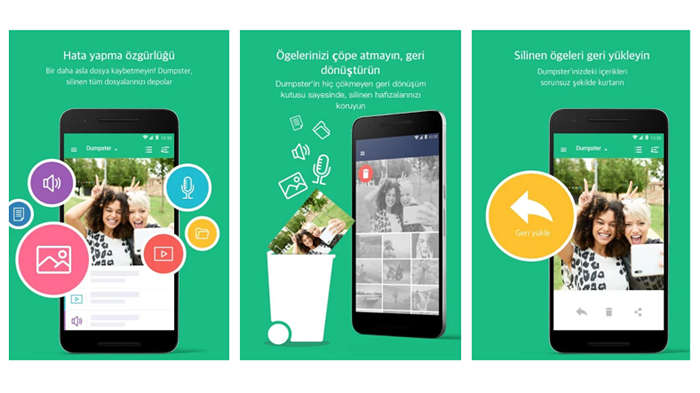
Üçüncü taraf masaüstü veri kurtarma programları kayıp verilerinizi kurtarmada başarısız olduysa Android'de silinen dosyalar nasıl geri getirilir Kullanabileceğiniz bir diğer seçenek ise Google Play üzerinden doğrudan cihazınıza indirerek kullanabileceğiniz Android silinen dosyaları kurtarma uygulamalarıdır.
Google Play üzerinden Dumpster Recycle Bin mobil uygulamasını buradan indirin. İndirdiğiniz Android silinen dosyaları kurtarma uygulaması üzerinden son silinen fotoğraf ve videolarınız tasarruf edebilirsiniz. Dumpster Recycle Bin yerine alternatif mobil uygulamaları da deneyebilirsiniz.
Yöntem #6: Dosya geri yükleme hizmetlerini deneyin:
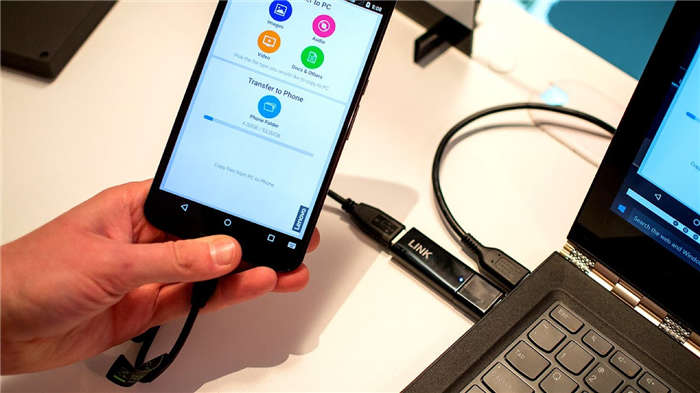
Android cihazınızdaki veya bilgisayarınızdaki hiçbir dosya gerçekten silinmez, ancak her zaman iz bırakır Ya da silindiğini düşündüğünüz dosya aslında sadece zarar görmüş olabilir. Bu konuda size yardımcı olacak birçok farklı dosya geri yükleme hizmeti vardır.
Yaşadığınız bölgeye göre biraz araştırma yapın ve en yakın servis sağlayıcıyı bulun. Bu bir teknik servis, bir telefon bayisi ya da bir hatta bir internet kafe sahibi bile olabilir. Bir ücret karşılığında, Android silinen dosyaları kurtarma işlemini gerçekleştirecek ve kayıp verilerinizi geri getireceklerdir.
Yöntem #7: Uygulama geliştiricisiyle iletişime geçin:
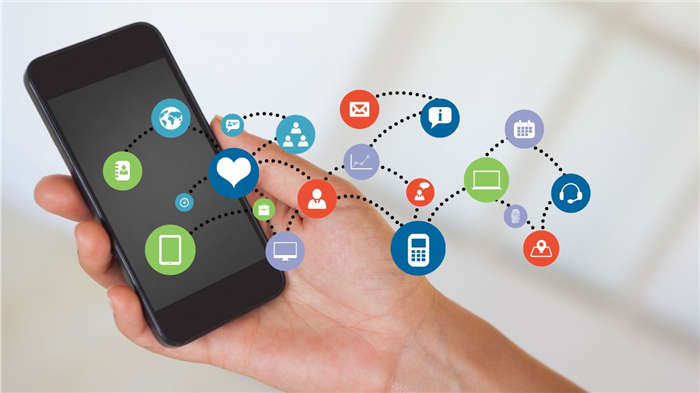
Başarı şansı çok yüksek olmasa bile, sildiğiniz dosyalar Google Play'den indirdiğiniz bir mobil uygulamaya veya mobil oyuna aitse, doğrudan geliştiriciyle iletişime geçebilirsiniz. Uygulamanın veya oyunun geliştiricisiyle iletişime geçerek kayıp verilerinizi isteyebilirsiniz.
Geliştiriciler, mobil uygulamanın verilerinizi yedeklediği bulut sunucularına erişebilir ve eğer şanslıysanız kayıp verilerinize erişebilirler. İletişime geçtiğinizde, en azından verilerinizi bulma konusunda size rehberlik edebilirler. Elbette, hiçbir şey yapmamaları veya size yanıt vermemeleri ihtimali yüksektir, ancak yine de denemeye değer.
Sizin için Android'de silinen dosyalar nasıl kurtarılır ve uygulayabileceğiniz farklı yöntemleri açıklar. Ne yazık ki bazen bir dosya gitmişse, gitmiştir. Bu gibi durumların önüne geçmek için birden fazla depolama alanı üzerinden yedekleme yapmayı unutmayın.
Android Silinen Dosyalar Nasıl Kurtarılır?
Android işletim sistemine sahip cihazınızda yanlışlıkla sildiğiniz ya da sonradan pişman olduğunuz bir dosyayı geri getirmenin birçok farklı yolu var. Bunun için Android silinen dosyaları geri getirme programını ya da root olmadan farklı yöntemleri deneyebilirsiniz. Biz sizler için uygulayabileceğiniz tüm yöntemleri anlattık.
Fotoğraf ya da video gibi dosyaları çoğu zaman yanlışlıkla siliyoruz ya da sildikten sonra pişmanlık duyuyoruz. Android'de silinen dosyalar nasıl geri getirilir Silinen dosyaların tamamını veya bir kısmını kurtarmak mümkündür. Android'de silinen dosyaları kurtarma Bu işlem için kullanabileceğiniz programlı ve programsız yöntemler bulunmaktadır. Üstelik bu işlemleri root olmadan da yapabilirsiniz.
Tamam, Android'de silinen dosyalar nasıl geri yüklenir? Bu işlem, cihazınızın markasına, silinen dosyaların başka bir yerde yedeklenip yedeklenmediğine ve dosyaların üçüncü taraf bir mobil uygulamaya ait olup olmadığına bağlı olarak değişebilir. Android silinen dosyalar nasıl geri getirilir İşlem için uygulayabileceğiniz tüm yöntemleri açıkladık ve kullanabileceğiniz farklı uygulama ve programlardan bahsettik.
Yöntem #2: Bulut yedeklemesini kontrol edin:
Android işletim sistemine sahip bazı marka ve model mobil cihazların galeri uygulaması da dahil olmak üzere birçok mobil uygulamada geri dönüşüm kutusu bulunuyor. 7-Data Recovery, telefonunuzdan silinen sms, rehber, resim, video, uygulama gibi dosyaları kurtarabilen başarılı bir dosya kurtarma aracıdır.
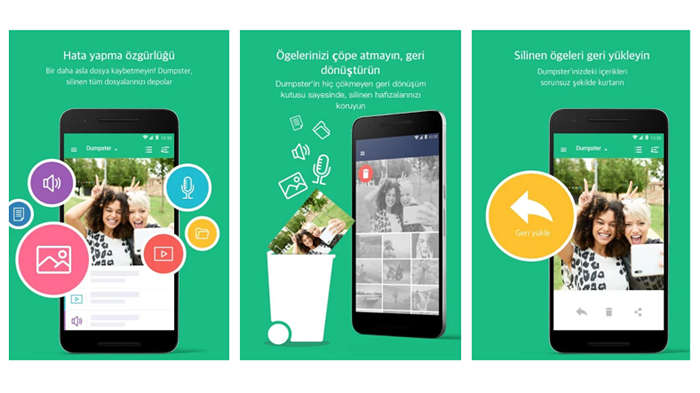
Sildiğiniz dosyayı bulut depolama alanında bulamıyorsanız, her zaman bulutta bulunduğu klasörde depolama hizmetinin çöp kutusu kontrol edin. Bulut depolama hizmetleri silinen dosyaları normalden daha uzun süre, ortalama 60 gün boyunca saklar.
Android'de Silinen Dosyalar Nasıl Kurtarılır?
7-Data Recovery uygulamasının basit arayüzü ile dosya kurtarma işlemi sandığınızdan daha basit olacak. Söz konusu uygulamayı hemen aşağıdan indirebilirsiniz. Eğer yüklediyseniz, uygulamayı başlatmadan önce telefonunuzda Hata Ayıklama Modu'nu etkinleştirmeniz gerekiyor. Bunun için şu adımları izleyin: Ayarlar > Geliştirici Seçenekleri > USB Hata Ayıklama Modu. Etkinleştirdikten sonra Android telefonunuzda 7-Data Recovery'yi çalıştırın.
7-Data for Android, Android cihazınızdan yanlışlıkla sildiğiniz verileri kurtarmanıza yardımcı olabilecek güzel ve başarılı bir program.
Açılış ekranındaki seçeneklere baktığımızda programın bilgisayarda dosya kurtarma için de kullanılabildiğini görüyoruz. Biz telefon için kullanacağımızdan Android Recover seçeneğine tıklıyoruz. Bu arada, evet, uygulama tam Türkçe dil desteğine sahip, böylece adımlarda kafanız karışmayacak ve bu sorunu kolayca aşabileceğiz. Telefonunuzda USB Hata Ayıklama Modunu etkinleştirdiyseniz ve bilgisayara bağladıysanız, cihazınız hemen tanımlanacaktır. Next seçeneği ile devam ediyoruz.
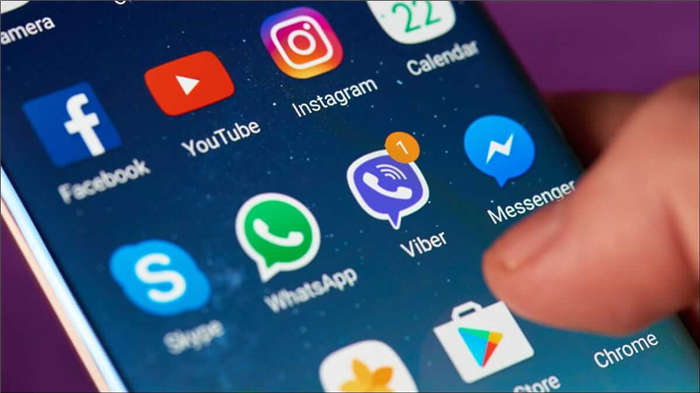
Bu adımdan sonra eğer adımları doğru bir şekilde bağladıysanız sürücünüzün bilgisayara tanımlandığını göreceksiniz. Bu sürücüyü seçin ve İleri seçeneğine tıklayın. Telefonunuz detaylı bir şekilde tarandıktan sonra klasörleriniz ekrana gelecektir. Bu klasörlerden kurtarmak istediklerinizin yanındaki kutucuğu işaretleyin ve Kaydet butonuna tıklayın. (Kurtarmak istediğiniz dosyalar fotoğraflarınız ise RAW Files klasörüne göz atmanızı şiddetle tavsiye ederiz).
Kaydet butonuna tıkladıktan sonra kurtarılan dosyaların nereye kaydedileceğini seçmeniz gerekmektedir. Seçimi yaptıktan sonra Tamam'a tıklayın ve kurtarma işlemini başlatın. İşlemin tamamlanması, kurtarmak istediğiniz dosyaların boyutuna bağlı olarak değişebilir. Ayrıca küçük bir tavsiye de var. Eğer dosyalarınızı kaybettiyseniz, bu işlemi telefon hafızasına ya da hafıza kartına herhangi bir dosya kopyalamadan ya da biçimlendirmeden yapın. Bu şekilde, dosyalarınızı bozulmadan kurtarma şansınız daha yüksek olacaktır. Peki ya fotoğraflar?
Tamam: